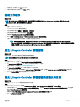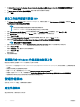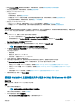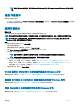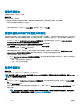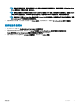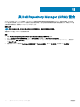Users Guide
4 在 Default Share Location for Custom Lifecycle Controller Boot Media (自訂 Lifecycle Controller 開機媒體的預設共用位置) 底
下,按一下
Modify (修改),修改自訂 Lifecycle Controller 開機媒體的預設共用位置。
5 在 Modify Share Information (修改共用資訊) 視窗中輸入新共用名稱和共用路徑。
6 按一下確定。
建立工作順序媒體可開機 ISO
1 在 Software Library (軟體庫) 下的 Conguration Manager 中,以滑鼠右鍵按一下 Task Sequences (工作順序),然後選取 Create
Task Sequence Media (
建立工作順序媒體)。
註:
• 務必在啟動此精靈前管理並更新所有發佈點的開機影像。
• OMIMSSC:OMIMSSC 不支援以獨立媒體方式建立工作順序媒體。
2 請由 Task Sequence Media Wizard (工作順序媒體精靈) 選擇 Bootable Media (可開機媒體),並按 Next (下一步)。
3 選擇 CD/DVD Set (CD/DVD 組),按一下 Browse (瀏覽),並選擇要儲存 ISO 影像的位置。
4 按一下 Next (下一步)。
5 取消勾選 Protect Media with a Password (使用密碼保護媒體) 核取方塊,並按一下 Next (下一步)。
6 瀏覽並選取 Dell PowerEdge Server Deployment Boot Image (Dell PowerEdge 伺服器部署開機影像)。
註: 僅使用透過 DTK 建立的開機影像。
7 選取下拉式清單中的發佈點,再勾選 Show distribution points from child sites (顯示子站台的發佈點) 核取方塊。
8 按一下 Next (下一步)。
即顯示 Summary (摘要) 畫面和工作順序媒體資訊。
9 按一下 Next (下一步)。
顯示進度列。
10 完成後請關閉精靈。
若要進行非 Windows 作業系統的部署工作
確定您在目標系統上部署非 Windows 作業系統,記得下列事項︰
• 非 Windows ISO 檔案在 Network File System Version (NFS) 或 Common Internet File System (CIFS) 共用皆可取用,且具備讀取及寫
入存取。
• 請確定目標系統上的虛擬磁碟可供使用。
• 部署 ESXi OS 後,伺服器會移至 SCCM 內的 Managed Lifecycle Controller (ESXi) 集合。
• 部署任一種非 Windows OS 後,伺服器會移至 Default Non-Windows Host Update Group (預設非 Windows 主機更新群組)。
• 建議將網路介面卡連接至正在部署作業系統的伺服器的網路連接埠上。
管理作業範本
您可以在 OMIMSSC 中建立、編輯及刪除作業範本。
建立作業範本
建立作業範本前,請務必完成下列工作:
34
作業範本